어떻게 Excel에서 CHISQ.TEST 기능을 사용하는
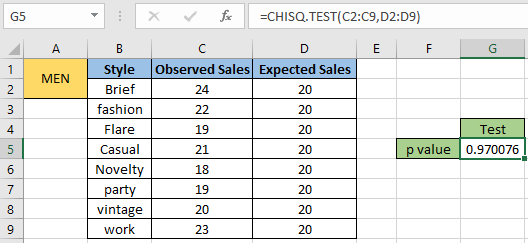
이 기사에서는 Excel에서 CHISQ.TEST 함수를 사용하는 방법을 배웁니다.
카이 제곱 검정이란 무엇입니까?
많은 테스트 통계가 Chi Square 분포로 배포되므로 Chi Square 검정은 매우 중요합니다. 카이 제곱 분포는 이론적 기대와 관측 된 빈도 사이의 독립성 검정입니다.
카이 제곱 검정 (x ^ 2 ^로도 작성 됨)은 검정 통계가 귀무 가설 하에서 카이 제곱 분포를 가질 때 수행 할 수있는 통계 가설 검정입니다. 예를 들어 기계 A와 B에 의해 생성 된 결함 항목과 같은 관찰 및 예상 주파수의 변화를 찾는 데 사용할 수 있습니다.이 함수를 사용하여 관찰 및 예상 주파수를 비교하면 샘플링 오류가 두 주파수의 차이를 유발했는지 이해하는 데 도움이됩니다. 수학적으로 카이 제곱 분포 (x ^ 2 ^)는 다음 공식을 사용하여 계산됩니다.

여기 :
Aij – i 번째 행과 j 번째 열의 실제 빈도 Eij – i 번째 행과 j 번째 열의 예상 빈도 r – 행 수 c – 열 수 카이 제곱 분포도 주어진 데이터 세트에 대한 자유. 그리고 그것은 그것에 어떻게 의존합니까? 이제 자유도 (k로도 표시됨)가 무엇인지 궁금 할 것입니다. 수학적으로 분포의 자유도 (k)는 합산되는 표준 정규 편차의 수와 같습니다. 자유도 (k)
아래 표시된 다른 플롯에서 카이 제곱 밀도 분포에 영향을줍니다.
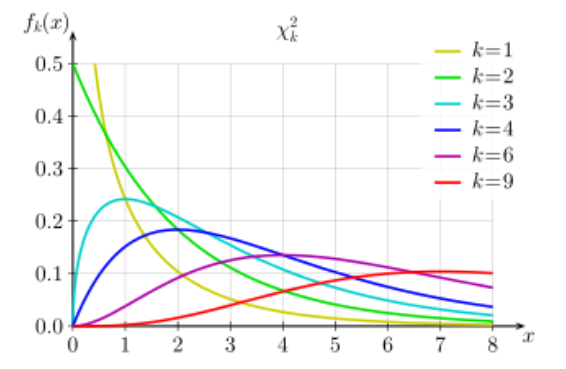
위의 그림에서 자유도 k로 인한 p 값 변동을 볼 수 있습니다. CHISQ.TEST 함수를 사용하여 CHI SQUARE 테스트를 사용하여 주어진 두 데이터 세트 (실제 및 관찰) 간의 관계를 계산하는 방법을 알아 보겠습니다.
Excel의 CHISQ.TEST 함수
Excel의 CHISQ.TEST 함수는 데이터 집합 전체에서 카이 제곱 확률을 반환합니다. 이 함수는 실제 데이터 세트와 예상 데이터 세트를 인수로 취하고 둘 사이의 확률 관계를 반환합니다.
CHISQ.TEST 함수 구문 :
|
=CHISQ.TEST(actual_range , expected_range) |
actual_range : 실제 범위 또는 관찰 된 범위 expected_range : 실제 범위 이전의 예상 범위
예 :
이 모든 것들은 이해하기 어려울 수 있습니다. 예제를 사용하여 함수를 사용하는 방법을 이해합시다. 여기 남성이 입는 드레스 스타일의 샘플 데이터 셋이 있습니다. 따라서 제조 회사는 관찰 된 매출과 실제 매출 간의 p 값 관계를 측정하기로 결정했습니다. 여기 판매는 수천입니다.
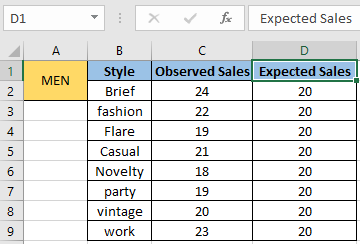
이제 주어진 카이 제곱 분포 데이터 셋에 대해 아래에 명시된 공식을 사용하여 관계를 찾아야합니다.
공식 사용 :
|
=CHISQ.TEST(C2:C9,D2:D9) |
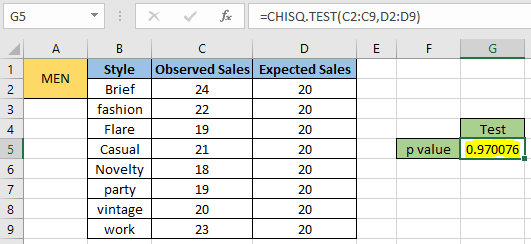
테스트 결과 둘 사이에 0.97 또는 97 %의 관계가 반환 된 것을 볼 수 있듯이 이는 관찰 된 판매가 예상 판매 결과에 가깝다는 것을 의미합니다.
0.5 이상의 테스트 반환 값은 좋은 관계를 나타내며 둘 간의 종속성 수준을 나타내는 반면 0.5 미만의 테스트 반환 값은 독립성을 나타냅니다.
이제 여성 스타일웨어의 실제 판매 및 관찰 된 판매에 대한 사례를 하나 더 고려해 보겠습니다.
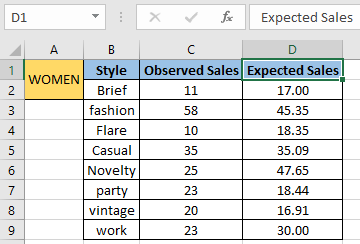
이제 주어진 카이 제곱 분포 데이터 셋에 대해 아래에 명시된 공식을 사용하여 관계를 찾아야합니다.
공식 사용 :
|
=CHISQ.TEST(C2:C9,D2:D9) |
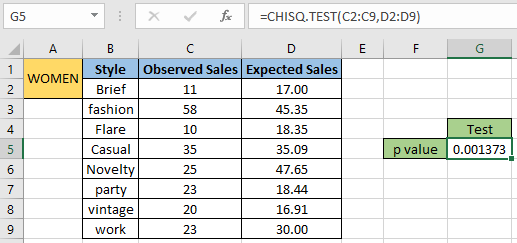
카이 제곱 검정에 의해 계산 된 p 값은 0.0014로 1보다 훨씬 작습니다. 이는 관측 된 매출이 예상 매출에 따라 진행되지 않았 음을 의미합니다. 다음은 Excel에서 CHISQ.TEST 함수를 사용한 모든 관찰 메모입니다
참고 :
-
이 기능은 숫자로만 작동합니다. 누적 이외의 인수가 숫자가 아닌 경우 함수는 숫자가 아닌 값을 0으로 간주하고 결과를 반환합니다.
-
십진수 값 또는 백분율 값은 Excel에서 동일한 값입니다.
필요한 경우 값을 백분율로 변환하십시오.
-
두 범위 인수의 길이가 같지 않거나 데이터 세트에 하나의 값, 즉 길이와 너비가 1 인 경우 함수는 # N / A 오류를 반환합니다.
-
expected_range에 제공된 값 중 하나가 0이면이 함수는 # DIV / 0 오류를 반환합니다.
-
이 함수는 #NUM! 범위의 숫자가 음수이면 오류입니다.
Excel에서 CHISQ.TEST 함수를 사용하는 방법에 대한이 기사가 설명이되기를 바랍니다. 여기에서 통계 공식 및 관련 Excel 함수에 대한 더 많은 기사를 찾아보십시오. 블로그가 마음에 들면 Facebook에서 친구들과 공유하세요. 또한 Twitter와 Facebook에서 우리를 팔로우 할 수 있습니다. 우리는 여러분의 의견을 듣고 싶습니다. 우리가 작업을 개선, 보완 또는 혁신하고 여러분을 위해 개선 할 수있는 방법을 알려주십시오. [email protected]로 이메일을 보내주십시오.
관련 기사 :
link : / statistical-formulas-how-to-use-t-test-function-in-excel [Excel에서 Excel TEST 기능 사용 방법]: T.TEST는 분석의 신뢰도를 판단하는 데 사용됩니다. 수학적으로 두 샘플의 평균이 같은지 여부를 아는 데 사용됩니다. T.TEST는 귀무 가설을 수락하거나 거부하는 데 사용됩니다.
link : / statistical-formulas-how-to-use-excel-f-test-function [Excel에서 Excel F.TEST 함수 사용 방법]: F.TEST 함수는 두 샘플의 F 통계를 계산하는 데 사용됩니다. 내부적으로 탁월하고 Null Hypothesis에서 F 통계의 양측 확률을 반환합니다.
link : / statistical-formulas-how-to-use-the-devsq-function-in-excel [Excel에서 DEVSQ 함수 사용 방법]: DEVSQ 함수는 제곱합을 계산하는 내장 통계 함수입니다. 제공된 데이터 값 범위의 평균 또는 평균으로부터의 편차.
link : / statistical-formulas-how-to-use-excel-normdist-function [Excel NORM.DIST 함수 사용 방법]: NORMDIST 함수를 사용하여 미리 지정된 값에 대한 정규 누적 분포에 대한 Z 점수를 계산합니다. 뛰어나다.
link : / statistical-formulas-how-to-use-excel-norm-inv-function [Excel NORM.INV 함수 사용 방법]: 미리 지정된 확률에 대한 정규 누적 분포에 대한 Z 점수의 역 계산 Excel에서 NORM.INV 함수를 사용하여 값.
link : / excel-financial-formulas-how-to-calculate-standard-deviation-in-excel [Excel에서 표준 편차를 계산하는 방법]: * 표준 편차를 계산하기 위해 Excel에는 다양한 기능이 있습니다. 표준 편차는 분산 값의 제곱근이지만 분산보다 데이터 세트에 대해 더 많이 알려줍니다.
link : / statistical-formulas-excel-var-function [Excel에서 VAR 함수 사용 방법]: Excel에서 VAR 함수를 사용하여 Excel에서 샘플 데이터 세트의 분산을 계산합니다.
인기 기사 :
link : / tips-if-condition-in-excel [Excel에서 IF 함수 사용 방법]: Excel의 IF 문은 조건을 확인하고 조건이 TRUE 인 경우 특정 값을 반환하거나 FALSE 인 경우 다른 특정 값을 반환합니다. .
link : / formulas-and-functions-introduction-of-vlookup-function [Excel에서 VLOOKUP 함수 사용 방법]: 다양한 범위의 값을 조회하는 데 사용되는 Excel에서 가장 많이 사용되는 인기 함수 중 하나입니다. 및 시트. link : / excel-formula-and-function-excel-sumif-function [Excel에서 SUMIF 함수 사용 방법]: 대시 보드의 또 다른 필수 기능입니다. 이를 통해 특정 조건에 대한 값을 합산 할 수 있습니다.
link : / tips-countif-in-microsoft-excel [Excel에서 COUNTIF 함수 사용 방법]:이 놀라운 함수를 사용하여 조건으로 값을 계산합니다. 특정 값을 계산하기 위해 데이터를 필터링 할 필요가 없습니다. Countif 기능은 대시 보드를 준비하는 데 필수적입니다.